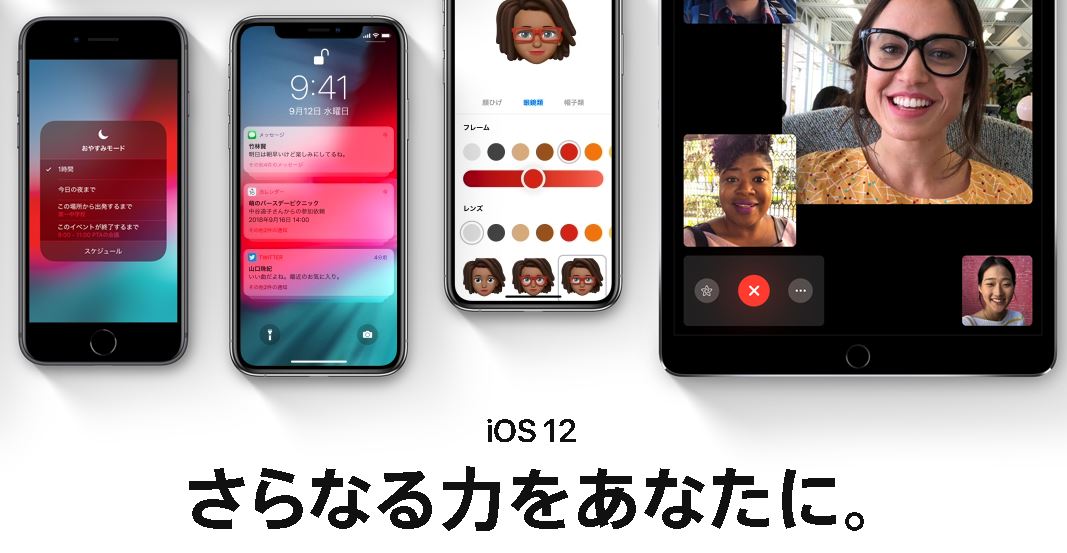
iPhone/iOSでアップデートを1つ前のバージョンにしたくてもやり方がわからないですよね。
今回は、そのやり方について紹介します。
iPhone/iOSを1つ前のバージョンに戻す為には次のことを行なってください。
iPhone/iOSの1つ前のバージョンに戻すのは期限が決められている
iPhone/iOSのアップデートを1つ前に戻すのはいつでも出来るわけではありません。
例えば、iOS11.2.2をiOS11.2.1に戻すことは可能です。
しかし、今がiOS11.2で、iOS11にしたいと思ってもできません。
これは、Apple社がiOSファームウェアの署名を停止してしまうからです。
そのため、出来るだけ早めに1つ前のバージョンに戻しておくといいでしょう。
iPhone/iOSをバックアップする
アップデートを1つ前のバージョンに戻す為には、必ずバックアップを取ってください。
iPhone/iOSのアップデートを1つ前のバージョンに戻すと全てのデータが消去します。
また、1つ前のバージョンに戻した場合はデータの復元は出来ません。
そのため、復元ソフトなどを使わないといけない場合があるので注意してください。
iTunesを最新バージョンにしておく
iPhone/iOSのアップデートを1つ前のバージョンにするにはiTunesを使います。
そのため、iPhone/iOSだけで行えないので覚えておきましょう。
まだ、パソコンにiTunesをインストールしていない方は、Apple公式サイトからダウンロードできます。
すでに、インストールしている方は、ヘルプからアップデートできます。
この時も当然ですが、PC電源は必ずつなげた上で行ってください。
iPhoneを探すをオフにする
iPhone/iOSのアップデートを1つ前のバージョンにするためには、iPhoneを探すをオフにしておく必要があります。
オフにするためには、設定画面の一番上にある自身のAppleIDを押します。
画面下にiPhone/iOS情報がでるのでタップします。
すると、その中にiPhoneを探すというアイコンがありますので、オフにします。
これで、アップデートを1つ前のバージョンにするための準備は完了です。
iPhone/iOSのアップデートを1つ前のバージョンに戻す方法
使っているiPhone/iOSによって、戻し方が変わります。
そのため、自分の端末機種名が何なのかしっかり調べておきましょう。
調べ終わったら、自身のiPhone/iOSのファームウェアをダウンロードします。
ダウンロードサイトは、下記のURLからダウンロードできます。
ちなみに、新しいiOSが出ると2週間後には1つ前のバージョンに戻せなくなります。
そのため、アップデートを1つ前のバージョンに戻したい場合は早めに行いましょう。
iPhone/iOSをパソコンに接続しiTunesを起動させる
ファームウェアをダウンロードしたら、USBケーブルを使ってiPhone/iOSを接続してください。
接続したら、iTunesを起動させてください。
起動すると、つなげたiPhone/iOSが表示されているか確認しましょう。
間違いなければ、次のステップに移ります。
iPhone/iOSをリカバリーモードに入る
iPhone/iOSをリカバリーモードに設定しなおします。
端末によってリカバリーモードは違ってきますので、注意してください。
リカバリーモードに入ると、iPhone/iOSに問題がありますというポップアップが出現します。
出現したが、キーボードのShiftキーを押しながら復元ボタンを押します。
するとファームウェアを選択する画面に変わります。
ダウンロードしたファームウェアを選択し、復元ボタンを押します。
これで、アップデートの1つ前のバージョンに戻せます。
あとは、設定画面で確認して問題なければ完了です。
まとめ
iPhone/iOSの1つ前のバージョンに戻すのは期限が決められている
iPhone/iOSをバックアップする
iTunesを最新バージョンにしておく
iPhoneを探すをオフにする
iPhone/iOSのアップデートを1つ前のバージョンに戻す方法
iPhone/iOSをパソコンに接続しiTunesを起動させる
iPhone/iOSをリカバリーモードに入る
iPhone/iOSのアップデートを1つ前のバージョンに戻す方法について紹介しました。
iPhone/iOSを利用する方は、ぜひ参考にしてみて下さい。
